
عندما تواجه أسلوب حياة محمومًا إلى حد ما ، فمن الأفضل أن تظل متحكمًا في الأشياء التي تهمك. وإلا ، فسوف تتخلف عن الركب ، الأمر الذي من شأنه أن يضر بإنتاجيتك ، أو يواجه تحديات غير متوقعة. لذا ، كيف تدير نمط حياة محمومًا أو بالأحرى تصلح أسلوب حياة فوضوية؟ بدون الوقوع في الأعشاب الضارة ، يمكن للتذكيرات في الوقت الفعلي حول الأشياء التي يجب القيام بها أن تقطع شوطًا طويلاً في فرز الفوضى. لحسن الحظ ، يوفر iOS طرقًا مختلفة لتعيين تذكير على iPhone و iPad حتى تتمكن من متابعة مهامك وإكمالها في الوقت المحدد. هيا بنا نذهب!
كيفية ضبط تذكير على iPhone و iPad (2022)
إلى جانب Notes و Safari، من المحتمل أن يكون تطبيق Reminders هو تطبيق الأسهم الأكثر تحسينًا لـ iPhone. جعلت ميزات مثل العلامات والقائمة الذكية والطباعة والتعاون من تطبيق التذكير رصيدًا رائعًا لمراقبة الأشياء المهمة.
قم بإنشاء تذكير على iPhone و iPad
1. افتح تطبيق التذكيرات على جهاز iPhone أو iPad ثم اضغط على زر "+" New Reminder .
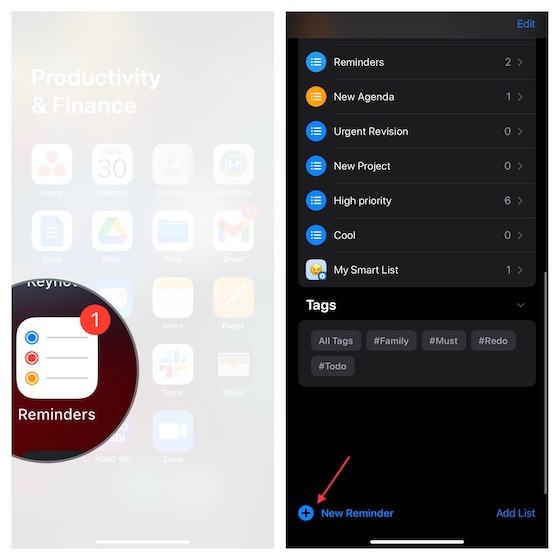
2. الآن ، أدخل نصًا للتذكير (أي دفع الفاتورة). يمكنك أيضًا إضافة ملاحظة قصيرة حتى لا تنسى أي شيء مهم.
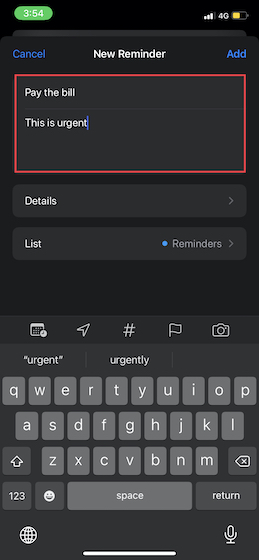
3. بعد ذلك ، انقر فوق رمز التقويم . بعد ذلك ، ستحصل على خيار ضبط التذكير لليوم أو غدًا أو في عطلة نهاية الأسبوع القادمة. اضغط على خيار "التاريخ والوقت" لإضافة تذكير بالتاريخ والوقت المفضلين.
بعد ذلك ، اختر التاريخ المطلوب. بعد ذلك ، قم بتشغيل التبديل بجوار الوقت وحدد الوقت الذي تريد فيه تلقي التنبيه. بعد ذلك ، انقر فوق تكرار ثم حدد التردد المفضل للتذكير واضغط على تطبيق .

4. بناءً على حاجتك ، انقر فوق رمز العلم لتمييز التذكير بأنه مهم.
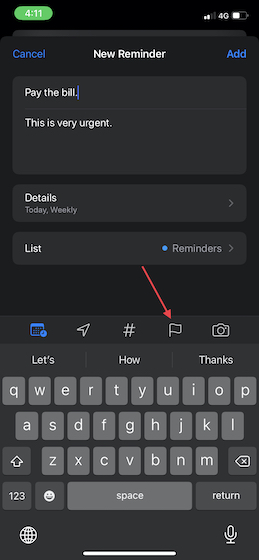
5. لإرفاق صورة أو مستند ممسوح ضوئيًا ، انقر فوق رمز الكاميرا. بعد ذلك ، التقط صورة جديدة أو حدد صورة موجودة من مكتبة الصور الخاصة بك أو امسح مستندًا ضوئيًا. تجدر الإشارة إلى أن لديك أيضًا خيار مسح النص باستخدام Live Text في iOS 15 .
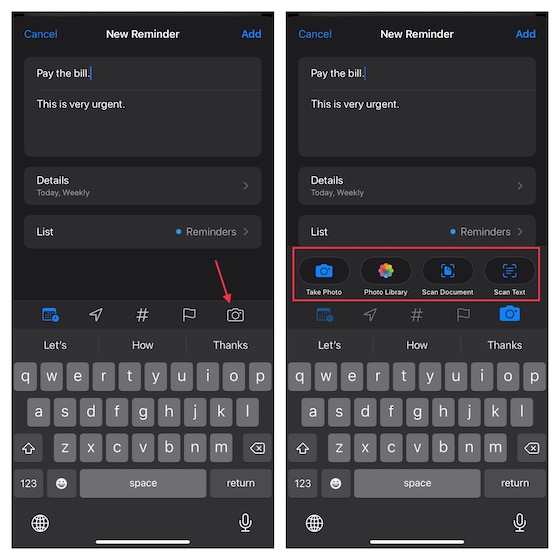
6. بعد ذلك ، انقر فوق قائمة ثم قم بإضافة التذكير إلى قائمة موجودة.
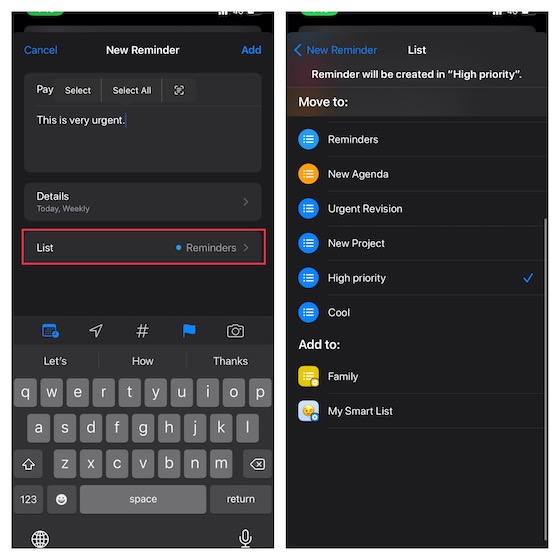
7. بعد تخصيص التذكير ، انقر فوق " إضافة " في الزاوية اليمنى العليا من الشاشة للإنهاء.
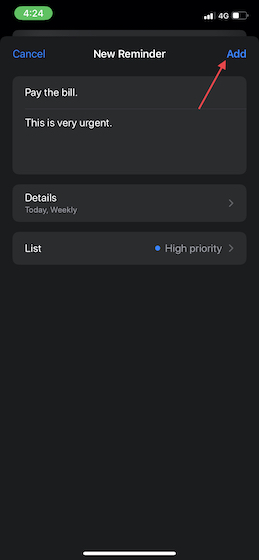
قم بتعيين تذكير باستخدام Siri على iPhone و iPad
تعد إضافة تذكير باستخدام Siri أمرًا بسيطًا جدًا. كل ما عليك فعله هو استدعاء Siri على جهازك ثم قول شيء مثل ، "ذكرني بشراء الشوكولاتة من متجر البقالة" بهذه البساطة ، أليس كذلك؟
يمكنك أيضًا إخبار Siri بالتاريخ والوقت إذا كنت تريد تذكيرات تستند إلى الوقت. شيء مثل "ذكرني بشراء الشوكولاتة غدًا في الساعة 10 صباحًا" سيفي بالغرض.
أضف مهمة تعتمد على الموقع في التذكيرات على iPhone و iPad
يمكنك إضافة مهمة تعتمد على الموقع في التذكيرات للحصول على تنبيه في الوقت الفعلي عند زيارة أحد الأماكن. على سبيل المثال ، إذا كنت ترغب في الحصول على تذكير بشأن شراء الحليب كلما زرت متجرًا أو قابلت شخصًا عندما تصل إلى موقع ما ، فإن التذكير المستند إلى الموقع سينبهك إلى الشيء الذي يتعين عليك القيام به. بالنسبة لي ، هذه طريقة ذكية للتعامل مع النسيان.
1. افتح تطبيق التذكيرات على جهاز iOS / iPadOS الخاص بك. بعد ذلك ، قم بإنشاء تذكير جديد أو انتقل إلى التذكير الحالي. ثم اضغط على زر "i" بجوار التذكير.
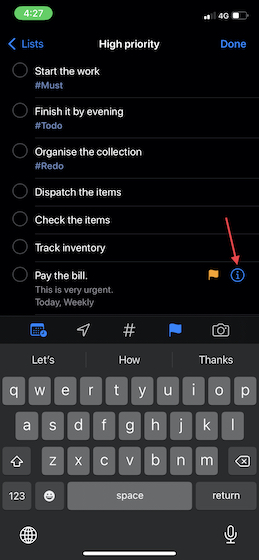
2. الآن ، شغّل مفتاح تبديل "الموقع".
3. بعد ذلك ، اضغط على Custom ثم أضف الموقع المطلوب. بمجرد تخصيص التذكير الخاص بك ، انقر فوق الزر " تفاصيل " واضغط على " تم " في الزاوية اليمنى العليا من الشاشة للإنهاء.
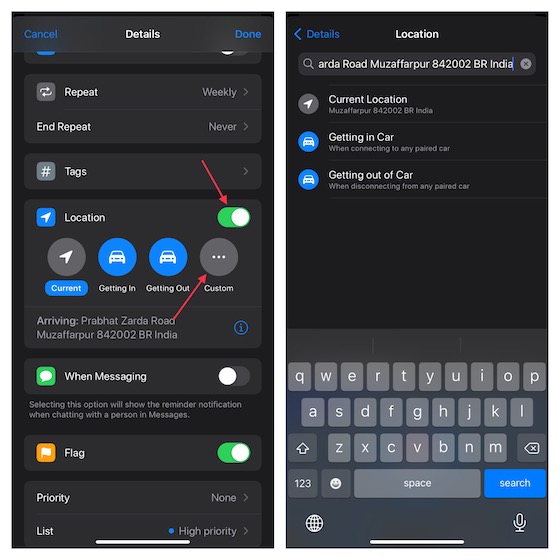
ملحوظة:
- لتلقي تذكيرات تستند إلى الموقع ، تأكد من السماح لتطبيق Reminders بالوصول إلى موقعك الدقيق.
- توجه إلى تطبيق الإعدادات -> الخصوصية -> خدمات الموقع -> قم بتشغيل خدمات الموقع -> التذكيرات -> أثناء استخدام التطبيق -> قم بتشغيل الموقع الدقيق.
قم بتعيين تذكير مستند إلى الرسائل على iPhone و iPad
للتأكد من أنك لا تنسى أن تطلب من حبيبتك القيام بشيء مهم أو تذكير صديقك بقبول دعوتك للعبة باتل رويال ، يمكنك تعيين تذكير يعتمد على الرسائل . بهذه الطريقة ، في اللحظة التي تبدأ فيها الدردشة مع شخص ما ، سيذكرك التنبيه في الوقت المناسب بالشيء الذي تحتاج إلى طرحه.
1. توجه إلى تطبيق Reminders على جهاز iOS أو iPadOS -> أنشئ تذكيرًا جديدًا أو انتقل إلى الموجود -> الزر "i" بجوار التذكير.
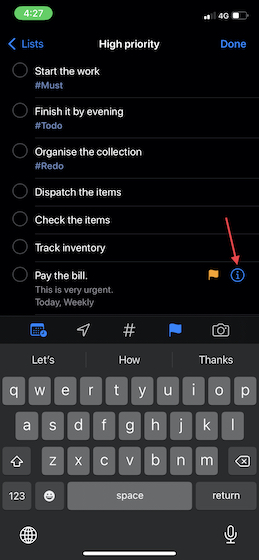
2. الآن ، شغّل مفتاح التبديل لـ "تذكيري عند المراسلة". بعد ذلك ، حدد الشخص المفضل من دفتر العناوين الخاص بك. تأكد من الضغط على Done في أعلى اليمين للتأكيد.
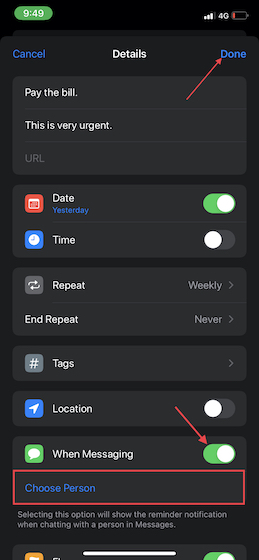
سيظهر هذا التذكير في المرة التالية التي تدردش فيها مع هذا الشخص في تطبيق رسائل Apple.
قم بتعيين تذكير مستند إلى الرسائل مع Siri على iPhone و iPad
يعد إعداد تذكير يستند إلى الرسائل باستخدام Siri أسهل. فقط استدع المساعد الشخصي ثم قل شيئًا مثل ، "مرحبًا Siri ، ذكرني أن أطلب من Anmol إحضار كعكة عند المراسلة."
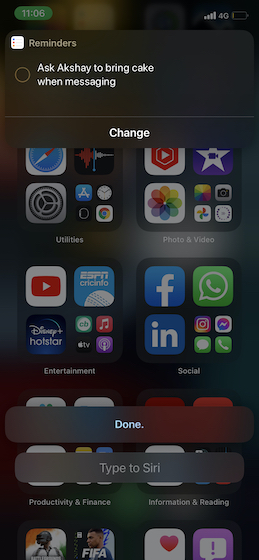
تنظيم قوائم التذكير باستخدام العلامات على iPhone و iPad
مع iOS 15 و iPadOS 15 ، أدخلت Apple أخيرًا علامات للسماح لك بتنظيم تذكيراتك بشكل مثالي بناءً على الكلمات الرئيسية. بصرف النظر عن الحفاظ على كل شيء منظمًا ، تتيح لك العلامات أيضًا البحث في التذكيرات وتصفيتها عبر قوائم متعددة بسهولة.
1. عند إعداد / تعديل تذكير ، انقر على زر "علامة" في شريط الأدوات.
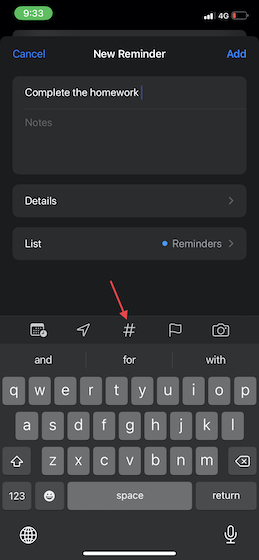
2. الآن ، أدخل العلامة (مثل #sign) . لاحظ أن العلامة يمكن أن تكون كلمة واحدة فقط ولكن يمكنك اختيار إضافة واصلات وشرطات سفلية لإنشاء أسماء علامات أطول. بدلاً من ذلك ، لديك أيضًا خيار إضافة علامة مباشرة في التذكير .
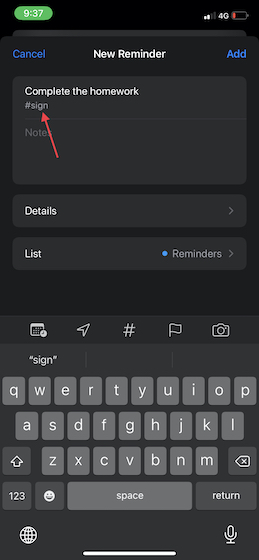
- لإضافة علامة إلى عدة تذكيرات في وقت واحد ، افتح قائمة -> أيقونة ثلاثية النقاط في أعلى اليمين. بعد ذلك ، انقر فوق تحديد التذكيرات واختر التذكيرات التي تريد وضع علامة عليها. ثم ، اضغط على أيقونة ثلاثية النقاط في الزاوية اليمنى السفلية من الشاشة واختر إضافة علامة .
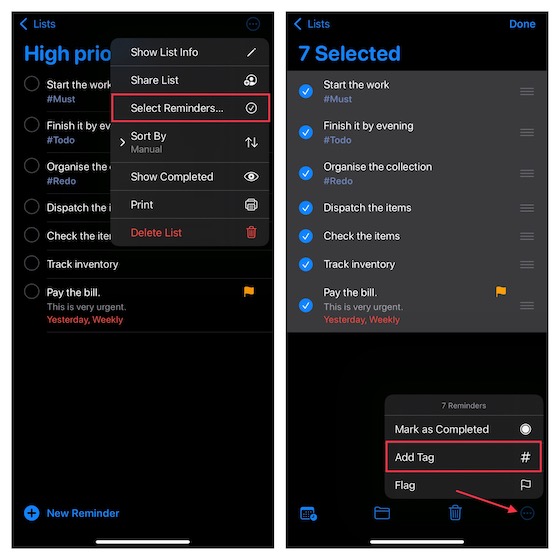
- تظهر العلامات الخاصة بك في متصفح العلامات الموجود في الجزء السفلي من عرض القوائم. يمكنك النقر فوق أزرار العلامات للوصول إلى التذكيرات الموسومة عبر قوائمك.
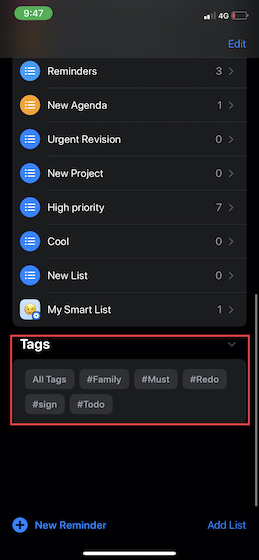
قم بإنشاء قائمة تذكير ذكية على iPhone و iPad
إذا وجدت أنه من الصعب بعض الشيء إدارة قوائم التذكيرات ، فاستفد إلى أقصى حد من "القائمة الذكية" . ما يجعله مفيدًا للغاية هو القدرة على السماح لك بفرز قوائمك تلقائيًا بناءً على العلامات وتواريخ الاستحقاق والموقع والأولوية والمزيد.
1. افتح تطبيق التذكيرات على جهازك -> انتقل إلى عرض القائمة -> إضافة قائمة .
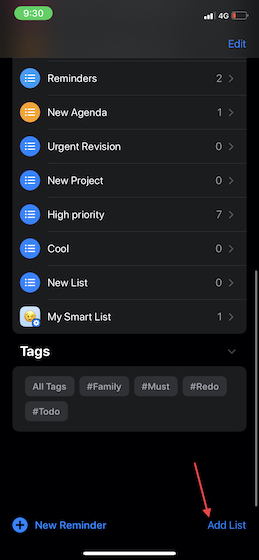
2. أعط اسمًا مناسبًا لقائمتك واختر الرمز المطلوب . بعد ذلك ، انقر على "Make into Smart List". أخيرًا ، اختر العلامات والفلاتر للقائمة الذكية واضغط على تم في أعلى اليمين للانتهاء.
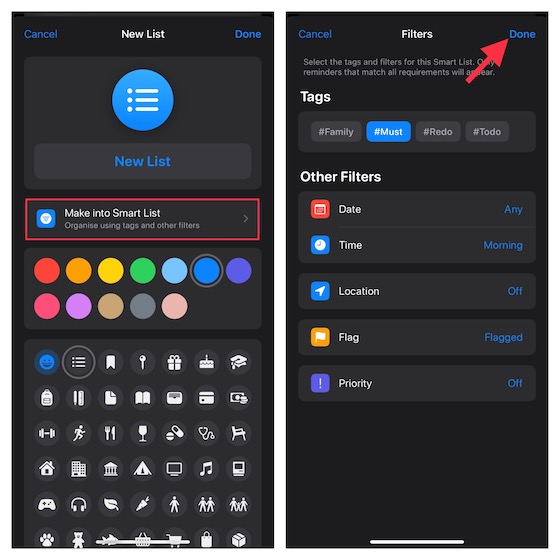
قم بإنشاء تذكير مشترك على iPhone و iPad
تطبيق تذكير الأسهم يصل أيضًا إلى العلامة عندما يتعلق الأمر بتقديم تجربة تعاون سلسة. وبالتالي ، يمكنك مشاركة التذكيرات مع أصدقائك / زملائك وأحبائك والتخطيط لحدث أو مشروع قادم متزامن.
1. افتح تطبيق Reminders على جهازك -> انتقل إلى القائمة التي تريد مشاركتها -> رمز ثلاثي النقاط في أعلى اليمين واختر Share List في القائمة المنسدلة.
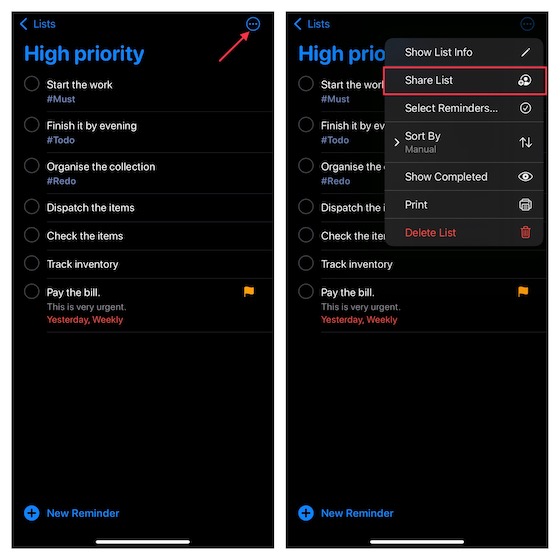
2. الآن ، انقر فوق " خيارات المشاركة " ثم السماح / عدم السماح لأي شخص بإضافة أشخاص إلى هذه القائمة. بعد ذلك ، حدد الوسيلة المفضلة لمشاركة دعوتك. عند قبول دعوتك ، سيتمكنون من التعاون معك.
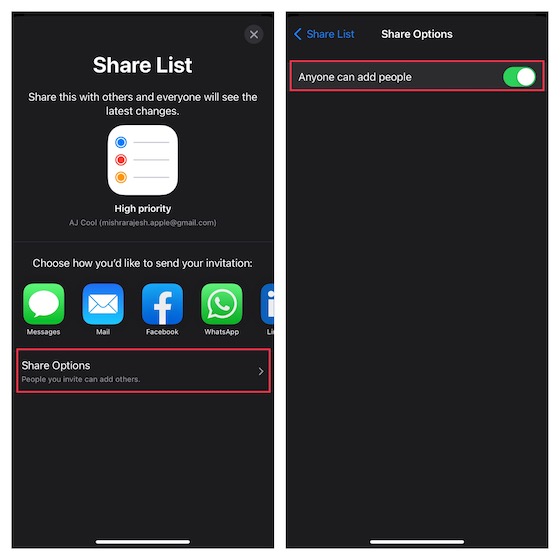
قم بتحويل ملاحظة إلى تذكير على iPhone و iPad
هل تعلم أنه يمكنك أيضًا تحويل ملاحظة إلى تذكير على جهاز iOS الخاص بك ؟ في الأوقات التي تعمل فيها في مشروع ما ، يمكن أن تكون هذه الميزة مفيدة للغاية. خمن ماذا ، لا يتطلب منك استخدام أي أداة تابعة لجهة خارجية وقد كانت موجودة على نظام التشغيل iOS لفترة طويلة. لذلك ، حتى إذا كان جهازك يعمل بإصدار أقدم من iOS مثل 13 و 14 ، يمكنك الاستفادة من هذه الميزة البارزة.
1. قم بتشغيل تطبيق Notes على جهاز iPhone أو iPad ، ثم انتقل إلى الملاحظة التي تريد تحويلها إلى تذكير. الآن ، حدد الملاحظة -> أيقونة ثلاثية النقاط في أعلى اليمين -> إرسال نسخة .
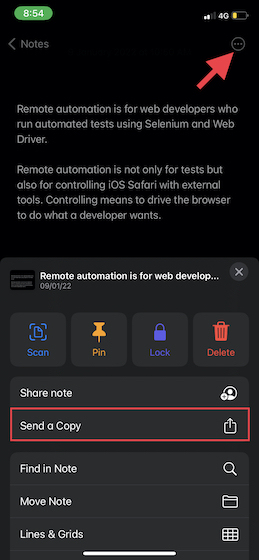
2. بعد ذلك ، اختر تطبيق التذكيرات في ورقة المشاركة. بعد ذلك ، قم بتعيين أولوية التذكير الخاص بك ، وقم بتخصيصه وفقًا لاحتياجاتك ، واضغط على إضافة للتأكيد.
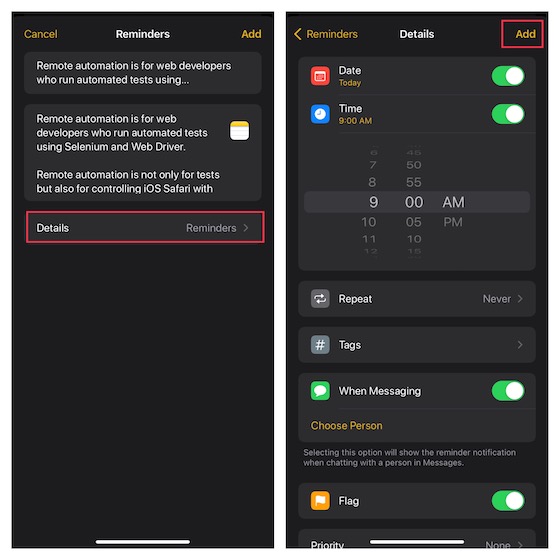
اطبع التذكير على iPhone و iPad
باستخدام iOS 14.5 أو إصدار أحدث ، يمكنك طباعة التذكير الخاص بك . احفظ هذه الميزة الأنيقة للأوقات التي تذهب فيها إلى فورة تسوق مملة وتريد قائمة كاملة من البقالة.
1. للبدء ، افتح تطبيق Reminders وانتقل إلى القائمة التي ترغب في طباعتها. ثم اضغط على أيقونة ثلاثية النقاط في الزاوية اليمنى العليا من الشاشة.
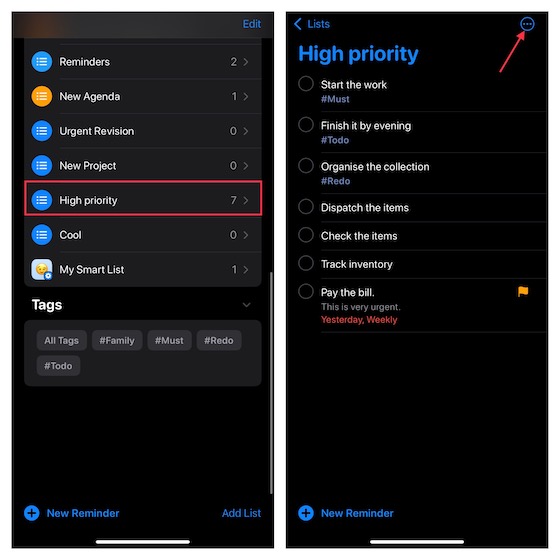
2. الآن ، حدد طباعة في القائمة المنسدلة. بعد ذلك ، حدد طباعتك وعدد النسخ التي تحتاجها. ثم اضغط على Print وأنت على ما يرام!
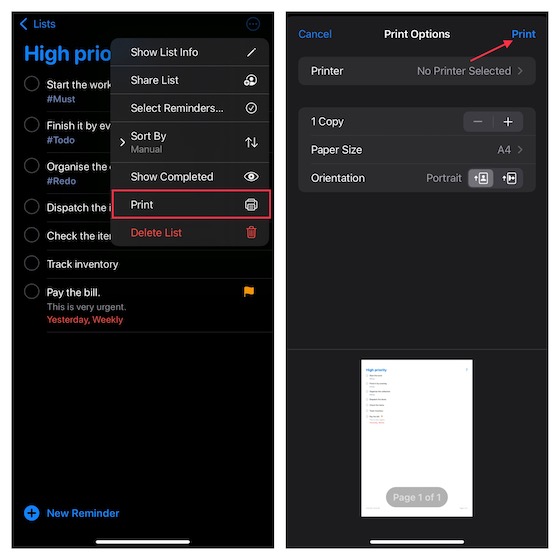
أفضل تطبيقات التذكير لأجهزة iPhone و iPad
على الرغم من عدم إنكار حقيقة أن تطبيق تذكير الأسهم قد تحسن بشكل كبير ، إلا أنه لا يزال غير مثالي. لذا ، إذا كنت تبحث عن بدائل أكثر ثراءً بالميزات أو كفاءة ، فراجع هؤلاء المتنافسين الجديرين.
1. Microsoft To Do
Microsoft To Do هو تطبيق متعدد الاستخدامات لإدارة المهام والتذكير. لذلك ، إذا كنت بحاجة إلى تطبيق لا يتيح لك تعيين التذكيرات فحسب ، بل يتيح لك أيضًا إدارة المهام ، فقد يكون أحد الأصول المثالية بالنسبة لك. ما يمنحه ميزة على تطبيقات التذكير الأخرى هو المخطط اليومي المخصص مع المهام المقترحة. هيني ، يصبح من السهل جدًا إنشاء المهام. علاوة على ذلك ، فإنه يوفر أيضًا سمات ملونة للتخصيص والمزامنة السلسة عبر الأجهزة وحسابات Microsoft 365.
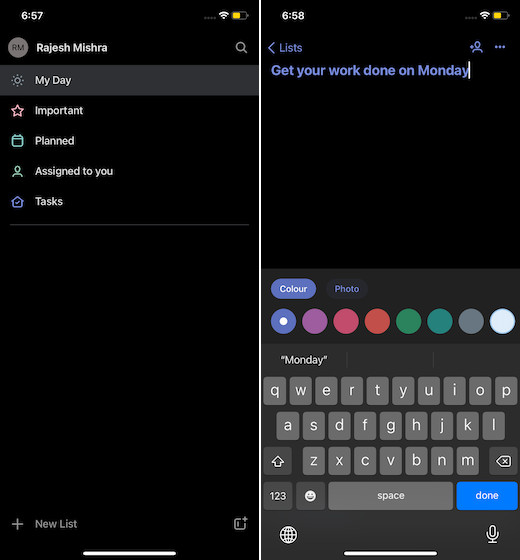
التثبيت: ( مجاني )
2. Any.do
إذا كانت حاجتك تستدعي تطبيق مهام وتذكيرات مليء بالميزات ، فلا تنظر إلى أبعد من Any.do. يمكنك استخدام هذا التطبيق لتعيين تذكيرات متكررة والعمل مع أصدقائك / زملائك باستخدام القوائم المشتركة والمهام المعينة. بفضل الأداة الأنيقة ، تتيح لك تتبع قوائم المهام الخاصة بك وأحداث التقويم القادمة والتذكيرات - دون الحاجة إلى البحث في التطبيق في كل مرة تصل فيها الحاجة.
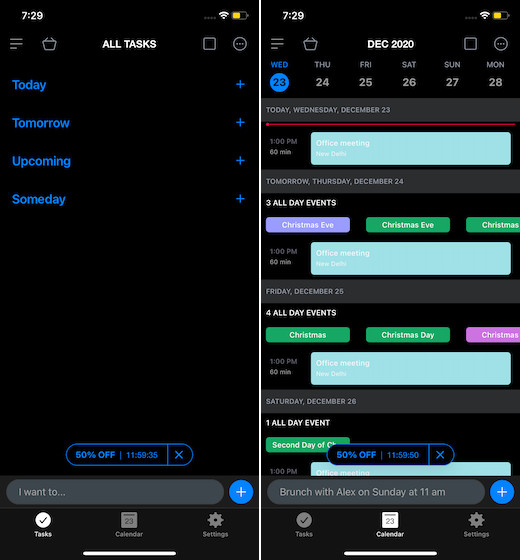
التثبيت: ( مجانًا ، 5.99 دولارات شهريًا)
3. تودويست
لطالما كنت من محبي Todoist. من المحتمل أن يكون مدير المهام الأكثر سهولة والذي يتضاعف أيضًا كتطبيق تذكير محترف. يتيح لك التقاط المهام وإبقائها منظمة وتعيين تذكيرات مخصصة حتى لا تنسى القيام بأشياء حيوية. علاوة على ذلك ، فإنه يوفر أيضًا تتبعًا متعمقًا للتقدم وتعاونًا خاليًا من المتاعب. أضف إلى ذلك القدرة على الاندماج مع مجموعة من التطبيقات مثل Slack و Gmail وتقويم Google بالإضافة إلى Amazon Alexa و Todoist يصبح من الصعب جدًا النظر إلى أبعد من ذلك.
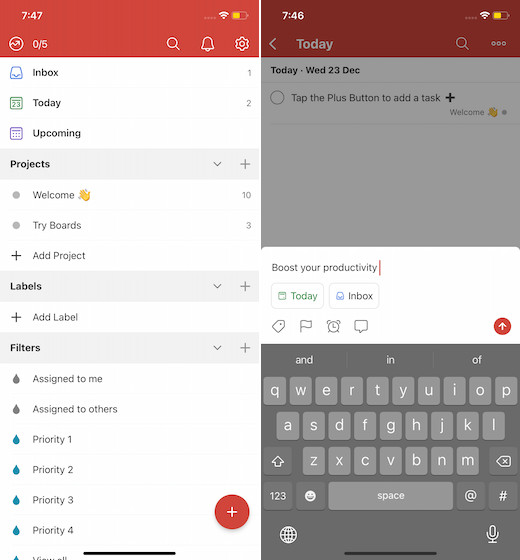
التثبيت: ( مجانًا ، 3.99 دولارات شهريًا)
قم بإنشاء وإدارة التذكيرات على iPhone و iPad مثل Pro
لقد تم ذلك كثيرًا! نأمل أن تتمكن الآن من تحقيق أقصى استفادة من تطبيق Reminders على جهاز iOS الخاص بك. كما قلت أعلاه ، فإن تطبيق تذكير الأسهم أكثر من قادر على الارتقاء إلى مستوى مهمتك المتمثلة في تتبع الأشياء المحورية والبقاء على اطلاع بالأحداث القادمة. ومع ذلك ، إذا لم تكن معجبًا به ، فهناك بعض التطبيقات الأكثر فاعلية التي يمكن أن تساعدك على التحكم في مهامك والتذكيرات. بالمناسبة ، شارك أفكارك حول تطبيق Apple Reminders ونوع التحسينات التي تريد رؤيتها فيه.
